Excel: saatin dakika ve saniye cinsinden nasıl biçimlendirileceği
Saati dakika ve saniye cinsinden biçimlendirmek için Excel’deki Hücreleri Biçimlendir özelliğini [mm]:ss sözdizimiyle kullanabilirsiniz.
Aşağıdaki örnek bunun pratikte nasıl yapılacağını göstermektedir.
Örnek: Excel’de zamanı dakika ve saniye olarak biçimlendirme
Diyelim ki Excel’e 10 dakika 15 dakika zaman değeri girmek istiyorsunuz.
Excel’e zaman değerleri girilirken ilk sayı her zaman saat olarak yorumlanacaktır.
Yani 10 dakika 15 saniyelik bir zaman değeri girmek için 0:10:15 yazmanız gerekir.
Excel’de çeşitli zaman değerlerini girmek için bu formatı kullanabiliriz:
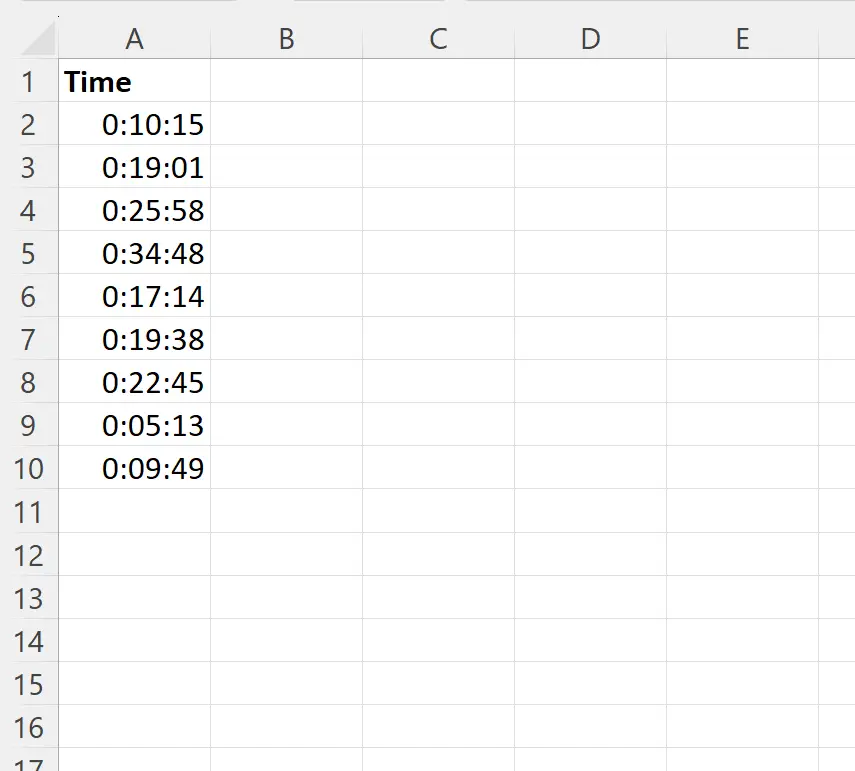
Şimdi, yalnızca dakikaları ve saniyeleri görüntülemek için A2:A10 hücre aralığını vurgulamanız, ardından sağ tıklamanız ve ardından açılır menüden Hücreleri Biçimlendir’i tıklamanız gerekir:
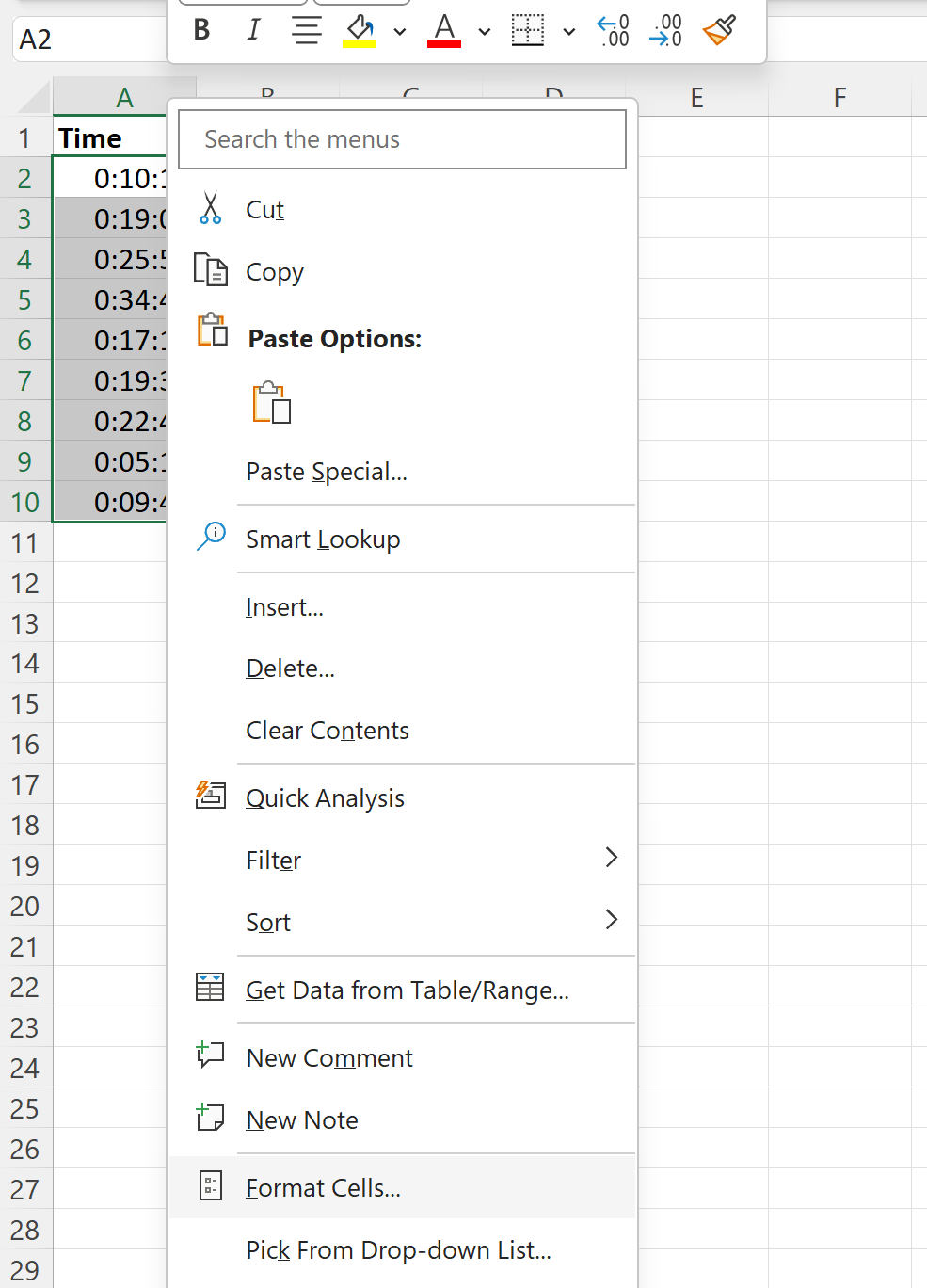
Görüntülenen yeni pencerede, Kategori kutusunda Özel’e tıklayın ve ardından Tür kutusuna [mm]:ss yazın:
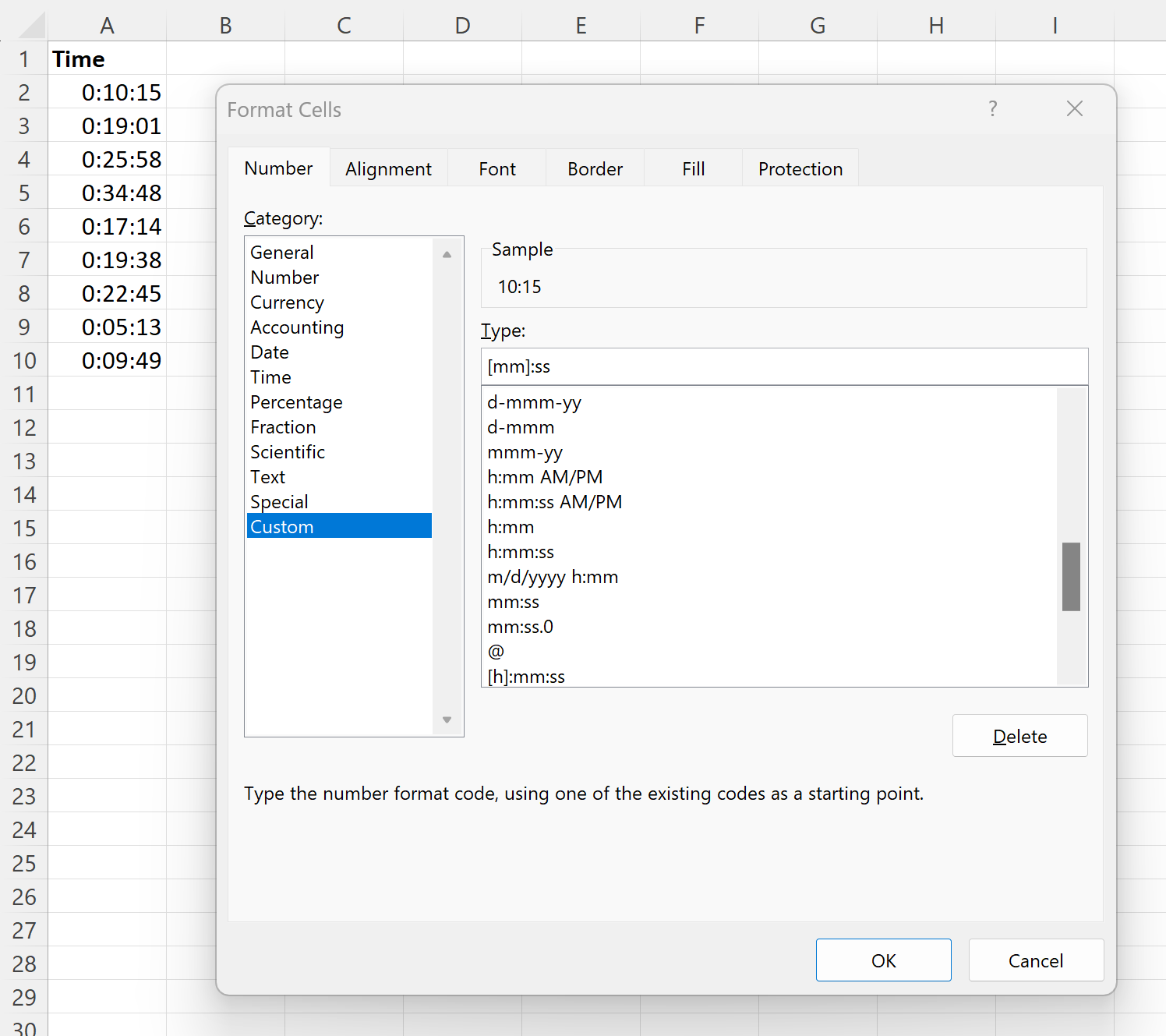
Tamam’ı tıkladığınızda, A sütunundaki zaman değerlerinin her biri yalnızca dakika ve saniyeleri gösterecek şekilde biçimlendirilecektir:
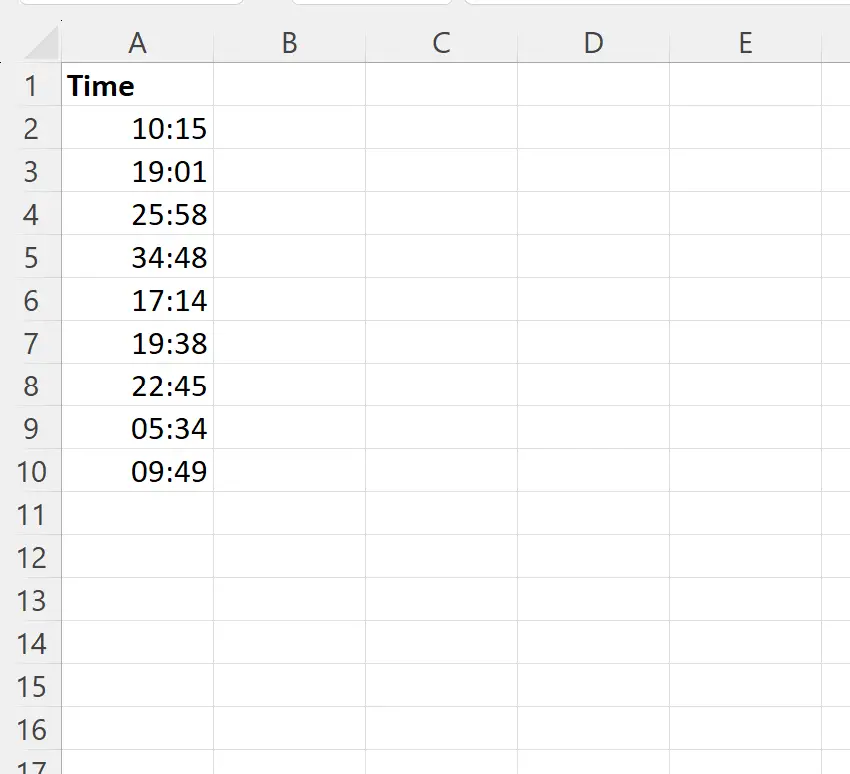
Artık bu zamanlarla hesaplama yaparsak Excel dakika ve saniye cinsinden süreleri nasıl yorumlayacağını bilecektir.
Örneğin, A2 hücresindeki dakika ve saniyeleri A3 hücresindeki dakika ve saniyelerle topladığımızı varsayalım:
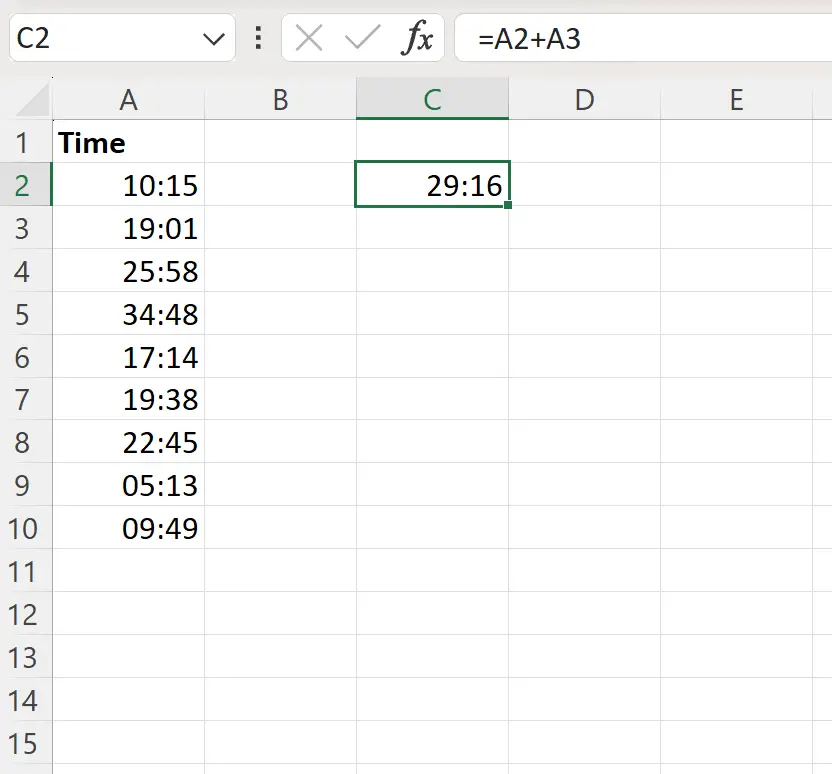
Excel, 19 dakika 1 saniye ile 10 dakika 15 saniyeyi doğru şekilde toplar ve 29:16 biçiminde 29 dakika 16 saniyelik son süreyi üretir.
Ek kaynaklar
Aşağıdaki eğitimlerde Excel’deki diğer ortak görevlerin nasıl gerçekleştirileceği açıklanmaktadır:
Excel’de zamandan dakikalar nasıl çıkarılır
Excel’de Saati Milisaniye Olarak Biçimlendirme
Excel’de ondalık sayıyı saat ve dakikaya dönüştürme